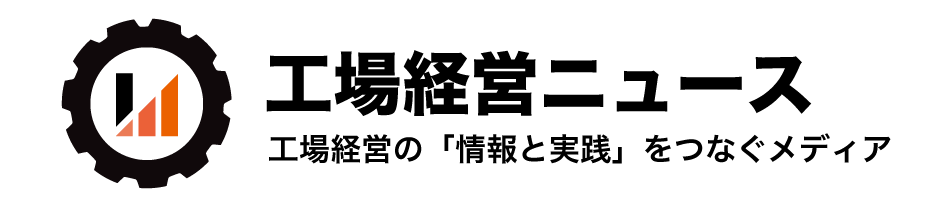*現在はTwitterのAPI制限がかかっているため、利用できなくなっています。(2023年6月現在)
Microsoft365には多くのサービスがありますが、これらはMicrosoft365以外のシステムとも連携することができます。
最近は製造業でもTwitterやFacebook、Instagram、YouTubeなどで情報発信する企業が増えてきています。「社外に発信している情報を、効率的に社内に共有したい」という相談をいただき、この記事を執筆しました。
この記事では、Microsoft365とSNSの連携機能の一例として、TwitterのツイートをTeamsに投稿する機能を紹介します。
このような方におすすめです
- 自社の公式SNSアカウントの情報を社内共有したい
- Power Automateを使ってできることの引き出しを増やしたい
- 自動でチャットツールに投稿できる仕組みを作って情報収集を効率化したい
Microsoft365の中には、各種業務を自動化できる「Power Automate」というツールがあります。
例えば「SharePointにファイルが投稿」されたら「メール通知を自動で送信する」と、ある処理をトリガー(起点)にして、さまざまな処理をシステムが自動で行ってくれるものです。
こうした作業の自動化は、何も知らない人が一から始めるにはなかなかハードルが高いものですが、Power Automateにはデフォルトで多くのテンプレートが用意されているため、それらを使ってはじめてでも簡単にフロー(Power Automateの一連の処理をまとめたもの)を作成できます。
また、Power Automateは他システムとの連携も可能になっており、GmailやAdobeなどの各種サービスをフローのトリガーにしたり、もしくは自動化の対象として指定できます。
フローの全体像
今回は外部連携機能の一例として、「Twitter」を使って簡単なフローを作成します。
これまではMicrosoft365ののサービス同士の連携を紹介してきました。今回は外部サービスのTwitterと連携します。
Twitterでツイート→Power Automate→Teamsにツイートの内容を投稿
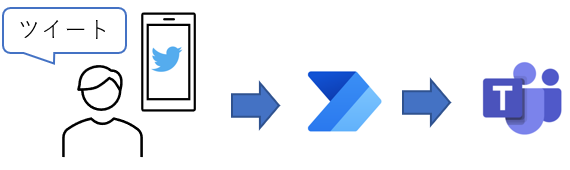
フローの作成手順
Power Automateのトップページ(https://japan.flow.microsoft.com/ja-jp/)を開き、画面左にある作成をクリックし、その後自動化したクラウドフローをクリックします
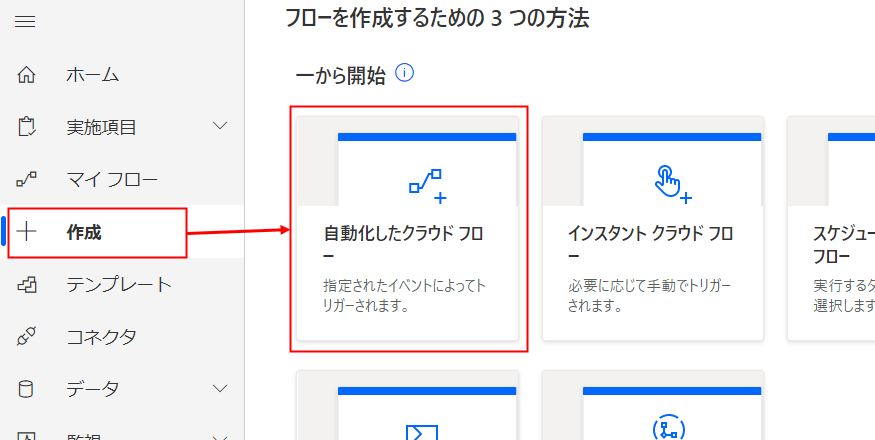
任意のフロー名を入力後、トリガーの検索ボックスに「Twitter」と入力し、新しいツイートが投稿されたらを選択して作成をクリックします
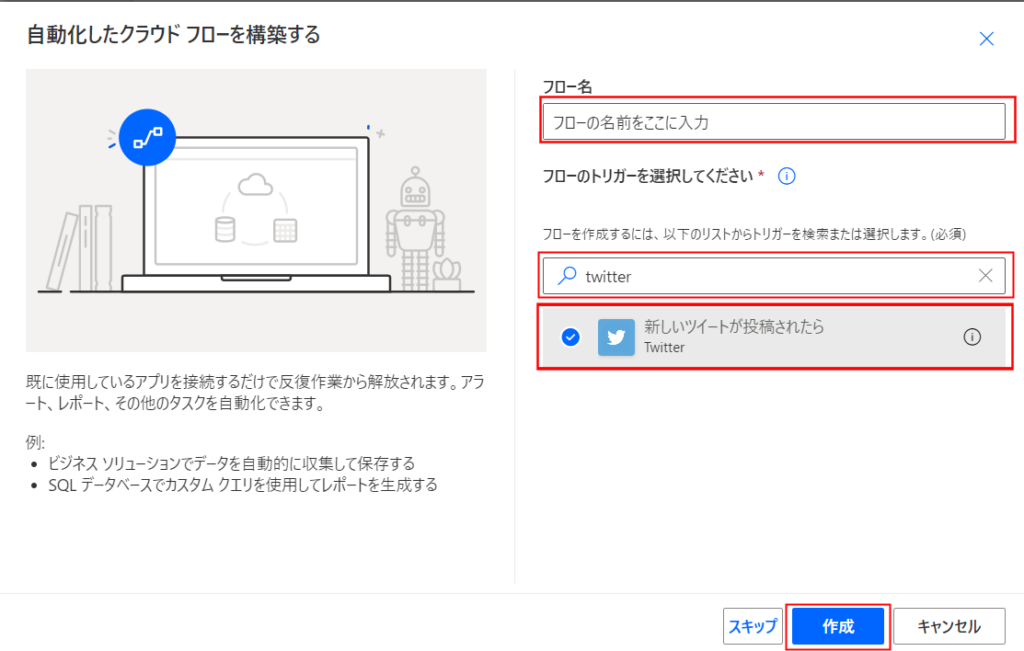
サインインをクリックします
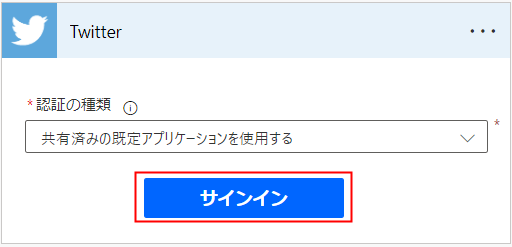
以下の画面にて、ユーザーID(もしくはメールアドレス)とパスワードを入力し連携アプリを認証をクリックします。
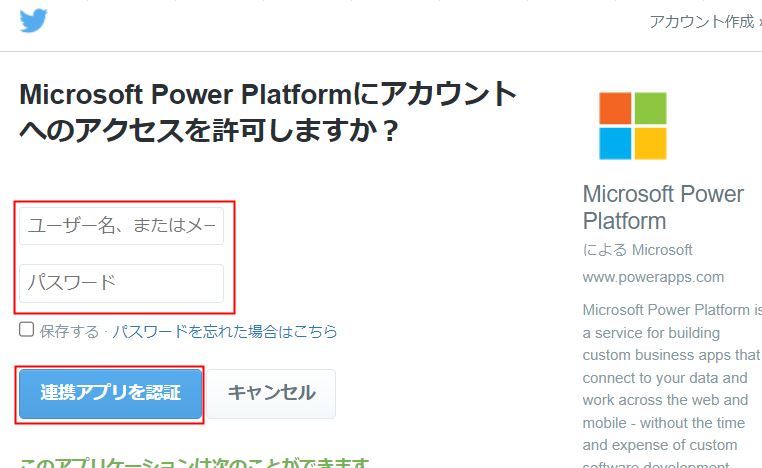
接続が完了すると、投稿するツイート条件を設定する画面が表示されます。

今回は特定のアカウントのツイートを投稿させるように設定します。
以下の様に、「from:@対象アカウント」を入力します。

新しいステップをクリックします。
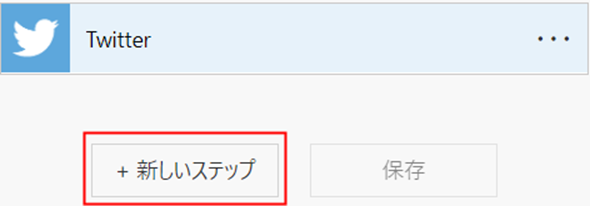
アクションのカテゴリ選択画面からMicrosoft Teamsを選び、チャットまたはチャネルでメッセージを投稿するアクションを選択します。
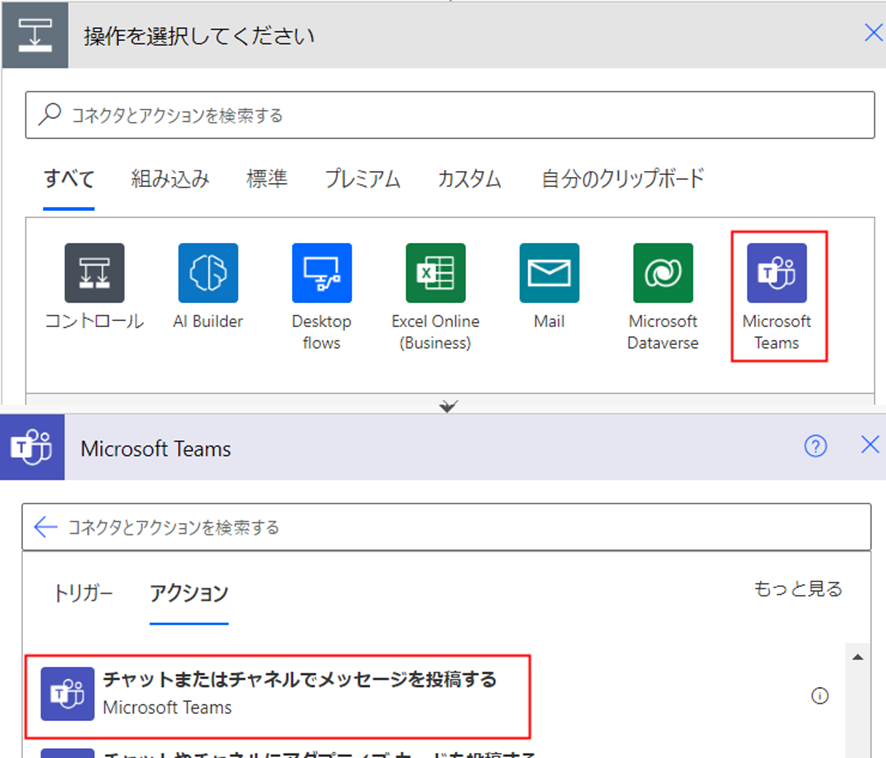
投稿先チームやチャネル、投稿するメッセージを入力します。
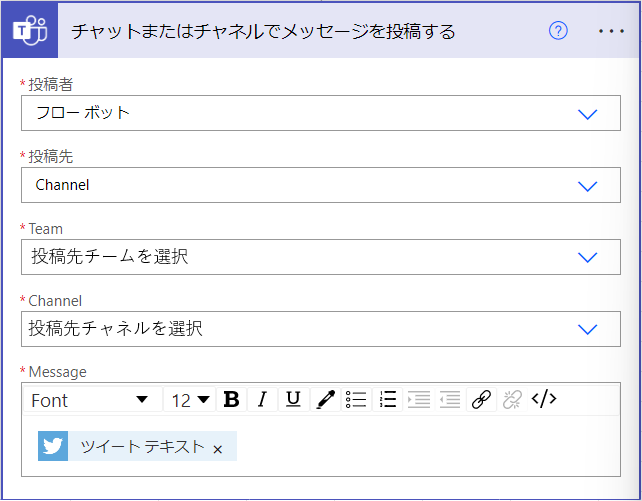
これでフローは完成です。
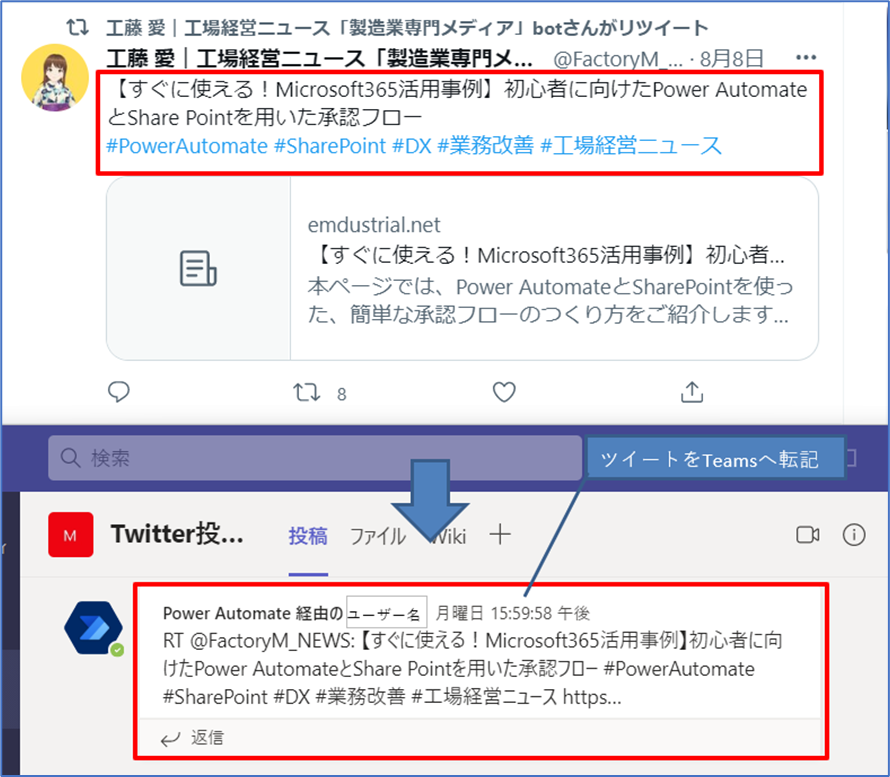
ツイッターで対象のアカウントがツイートをすると、ツイートの内容がTeamsにも転記されます。
また、今回は出力先をTeamsにしましたが、データの出力先は他にもExcelファイルやSharePoint List、更にはSlackやGoogleスプレッドシートなど、Microsoft365以外のサービスを指定することもできます。
注意事項
Power Automateの「新しいツイートが投稿されたら」というトリガーは即時起動ではありません。起動のタイミングは1時間に1回程度となっています。
もっとリアルタイムでツイートを収集したい、という要件を叶えたい場合はフローのつくりを変える必要があります。詳細は事項を参照ください。
リアルタイムでツイートを収集するには
フローが起動するトリガーをツイートの投稿、というイベント起点ではなく一定期間で定期的に起動する「スケジュール済みクラウドフロー」を使います。
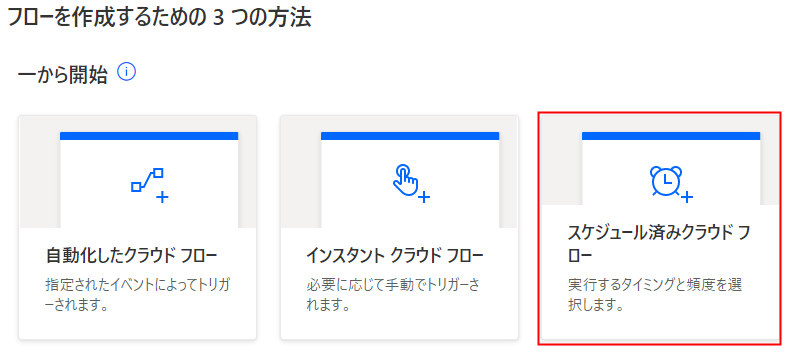
選択すると、ポップアップが出てきて、フローの繰り返し間隔を設定できます。
ここで選択した間隔でフローが自動実行され続けるので、10分毎、5分毎と任意の間隔を設定してください。
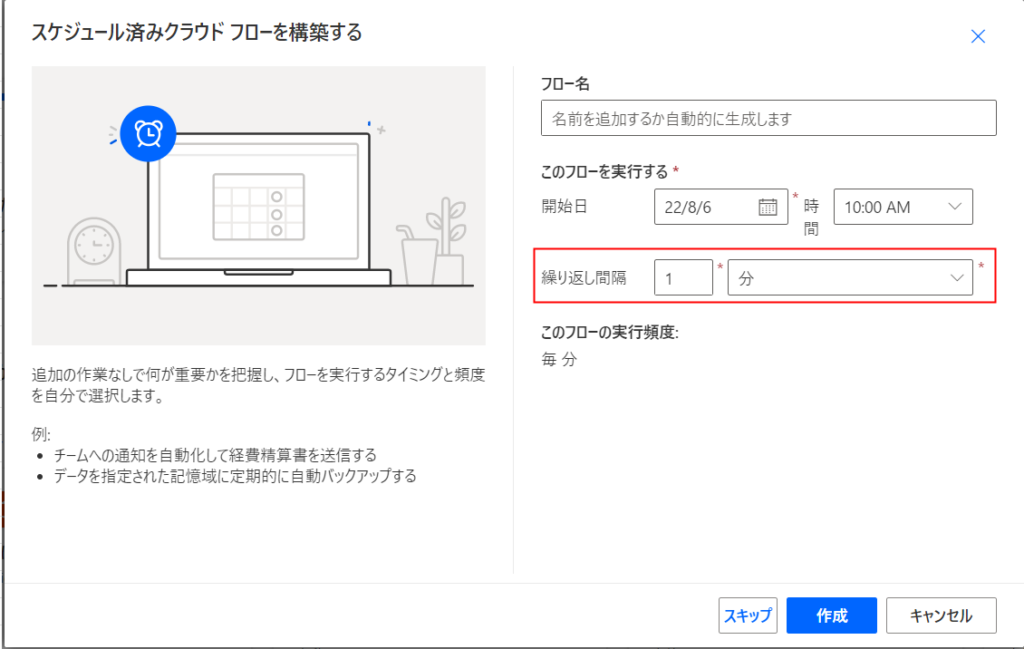
フローで使うアクションは「ツイートの検索」です。
ここで検索対象のアカウントやキーワード、ハッシュタグなどを任意に指定すると、 条件に合うツイートを検索し、Teamsに転記してくれます。
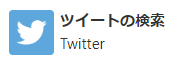
最後に
Microsoft365と外部SNSの連携機能の例としてTeamsとTwitterを使った事例を紹介しました。
今回はTwitterを例としましたが、Google Workspaceの各種機能(Gmail、Googleカレンダーなど)やInstagram、Boxなど多くのシステムとの連携機能がデフォルトで提供されています。これらの機能を使って、情報の統合や作業の自動化などにお役立てください。
参考リンク:Twitter – Connectors | Microsoft Docs
フィードバックのお願い
お読みいただきありがとうございました。日々、お役に立てるように日々改善をしています。もしよろしければアンケートにご回答いただければ幸いです。